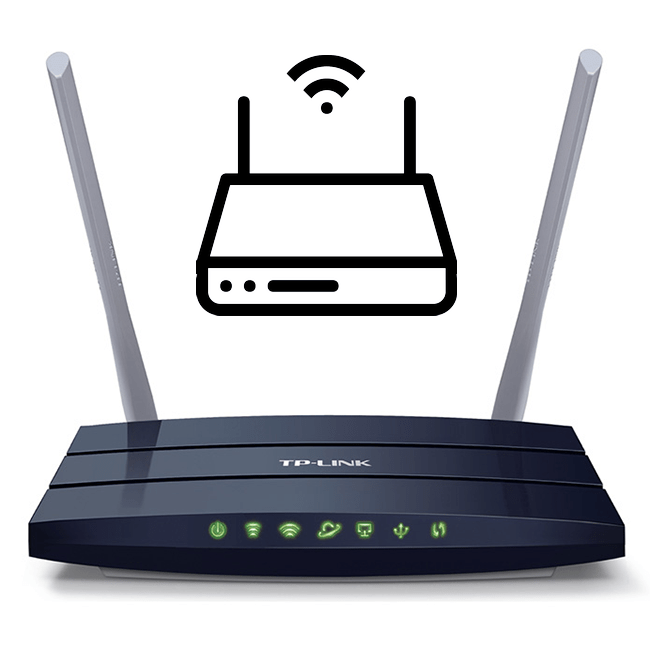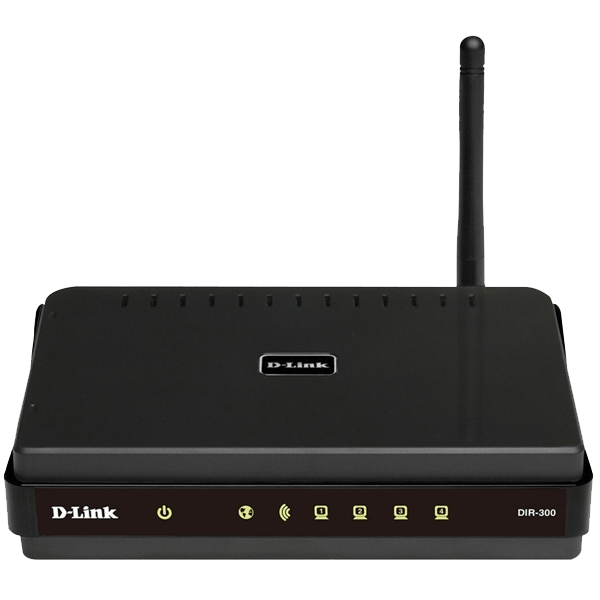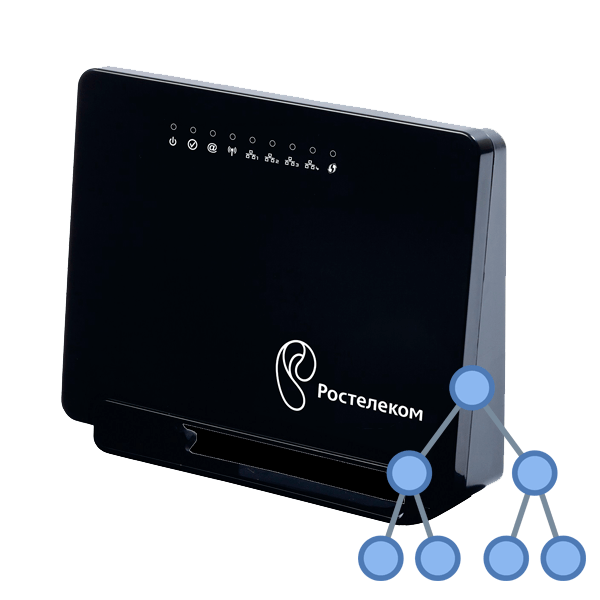Зміст

Мобільний Інтернет через USB модем МТС є чудовою альтернативою дротового і бездротового роутера, дозволяючи підключатися до мережі без внесення додаткових налаштувань. Однак незважаючи на простоту у використанні, програмне забезпечення для роботи з 3G і 4G модемом надає ряд параметрів, що впливають на зручність і технічні параметри Інтернету.
Налаштування модему МТС
По ходу даної статті ми постараємося розповісти про всі параметри, які можуть бути змінені при роботі з модемом МТС. Їх можна поміняти як системними засобами ОС Windows, так і за допомогою програмного забезпечення, що встановлюється з USB модему.
Примітка: обидва варіанти настройки не мають відношення до тарифного плану, змінити який ви можете на офіційному сайті МТС або за допомогою USSD-команд.
Варіант 1: офіційне ПЗ
У переважній більшості випадків відсутня необхідність використання системних засобів Windows, керуючи модемом через спеціальний софт. При цьому варто враховувати, в залежності від моделі пристрою часто змінюється версія по разом з інтерфейсом програми і доступними параметрами.
Встановлення
Після підключення модему МТС до USB-порту комп'ютера потрібно встановити програму і драйвера, що йдуть в комплекті з пристроєм. Дана процедура проходить в автоматичному режимі, дозволяючи змінити тільки папку установки.
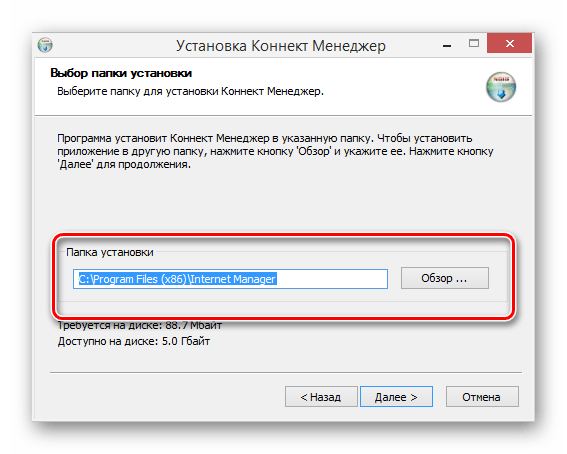
По завершенні установки програми почнеться інсталяція основних драйверів з подальшим запуском " Коннект Менеджера» . Для переходу до доступних параметрів скористайтеся кнопкою «Налаштування» на нижній панелі софта.
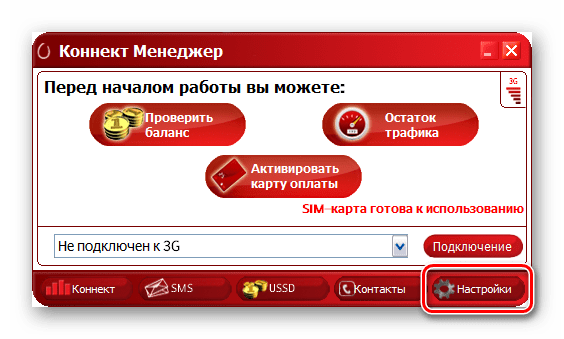
При наступних підключеннях модему до комп'ютера використовуйте той же порт, що і в перший раз. В іншому випадку установка драйверів буде повторюватися.
Параметри запуску
На сторінці " параметри запуску» присутній всього лише два пункти, що впливають виключно на поведінку програми при підключенні USB-модему. Залежно від уподобань після запуску вікно може:
- Згортатися в трей на панелі завдань;
- Автоматично встановлювати нове з'єднання.
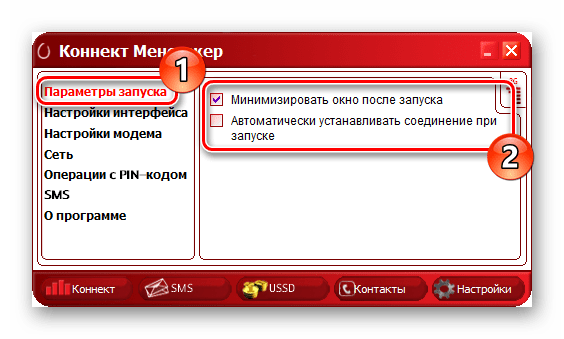
Дані налаштування не впливають на з'єднання з Інтернетом і залежать виключно від вашої зручності.
Інтерфейс
Після переходу на сторінку " налаштування інтерфейсу» в блоці " Мова інтерфейсу» можна переключити російський текст на англійську. Під час зміни софт може ненадовго зависнути.
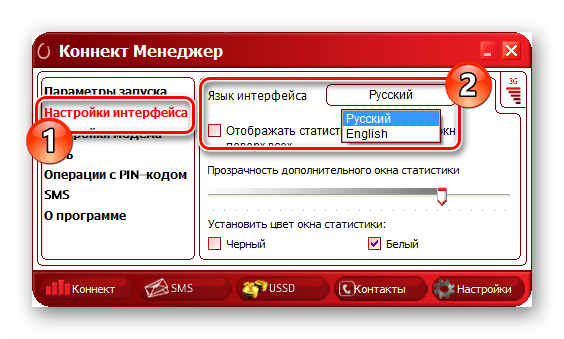
Встановіть галочку " відображати статистику в окремому вікні» , щоб відкрити візуальний графік споживання трафіку.
Примітка: графік буде відображатися тільки при активному інтернет-з'єднанні.
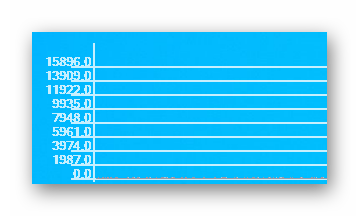
Налаштувати вказаний графік можна за допомогою повзунка «прозорість» і " встановити колір вікна статистики» .
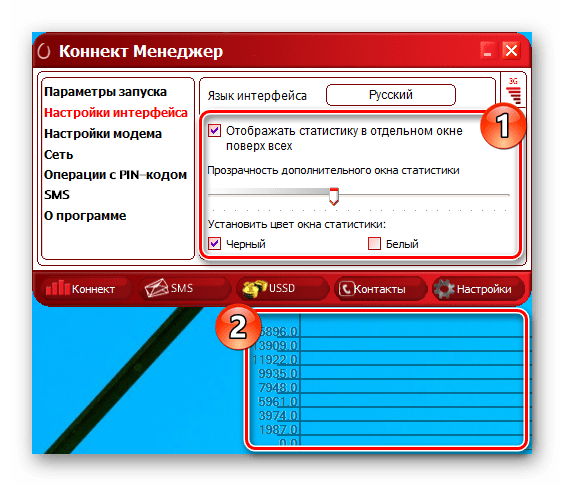
Активувати додаткове вікно слід тільки при необхідності, так як програма починає споживати більшу кількість ресурсів.
Налаштування модему
У розділі " налаштування модему» розташовуються найбільш важливі параметри, що дозволяють управляти профілем підключення до Інтернету. Зазвичай потрібні значення встановлюються за замовчуванням і мають наступний вигляд:
- Точка доступу – «internet.mts.ru» ;
- Логін – «mts» ;
- Пароль – «mts» ;
- Номер дозвону – «*99» .
Якщо у вас не працює Інтернет і дані значення якось відрізняються, натисніть кнопку «+» , щоб додати новий профіль.
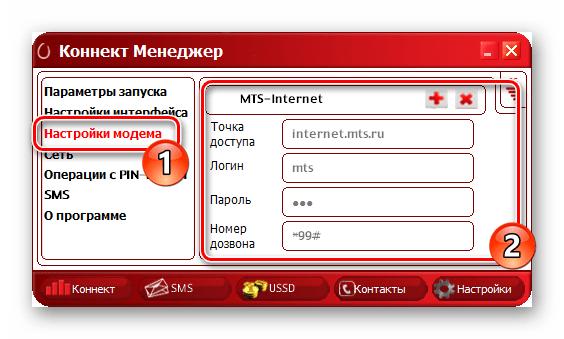
Після заповнення поданих полів підтвердьте створення натисканням «+» .
Примітка: змінити існуючий профіль неможливо.
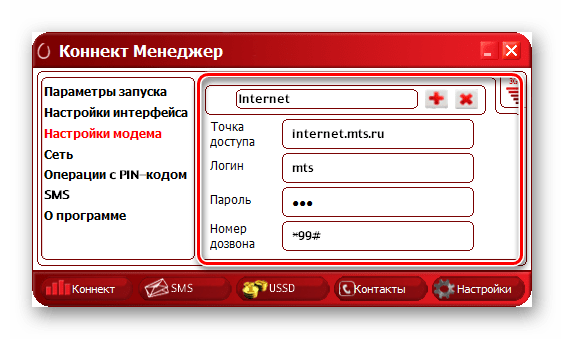
У майбутньому для перемикання або видалення налаштувань Інтернету ви можете скористатися спадним списком.
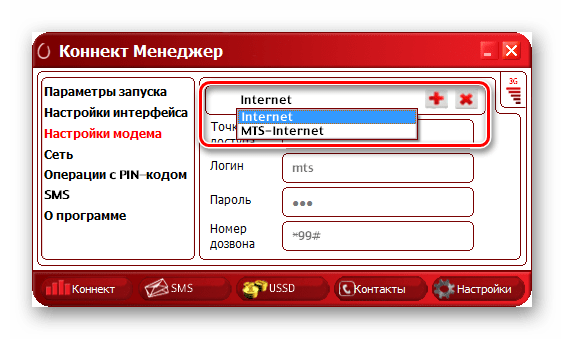
Зазначені параметри є універсальними і повинні використовуватися як на 3G, так і 4G-модемі.
Мережа
На вкладці «мережа» вам надається можливість зміни мережі і режиму роботи. На сучасних USB-модемах МТС присутня підтримка 2G, 3G і LTE (4G).
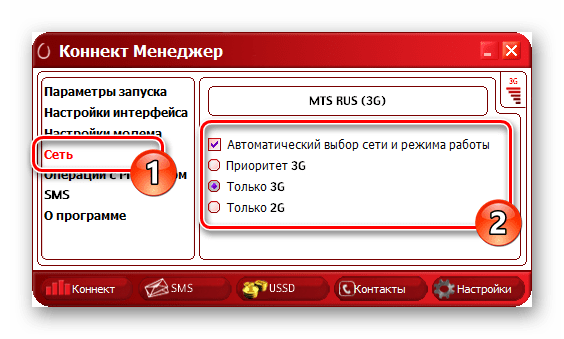
При відключенні " автоматичного вибору мережі» з'явиться спадне меню з додатковими опціями, включаючи мережу інших мобільних операторів, таких як Мегафон. Це може бути корисно при зміні прошивки модему для підтримки будь-яких SIM-карт.
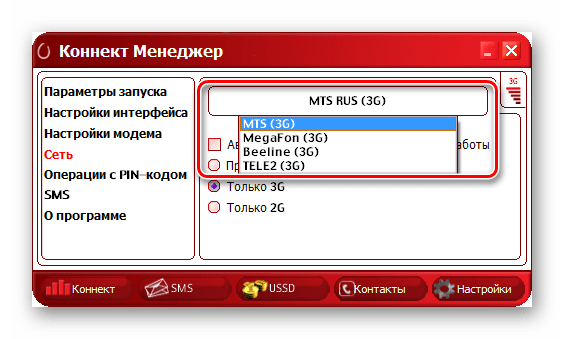
Для зміни представлених значень потрібно розірвати активне з'єднання. Крім того, іноді зі списку можуть пропадати варіанти через вихід за межі зони покриття або технічних неполадок.
Операції з PIN-кодом
Так як будь-який USB-модем, МТС працює за рахунок SIM-карти. Вами можуть бути змінені її параметри безпеки на сторінці " операції з PIN-кодом» . Встановіть галочку " запитувати PIN-код при підключенні» , щоб убезпечити сімку.
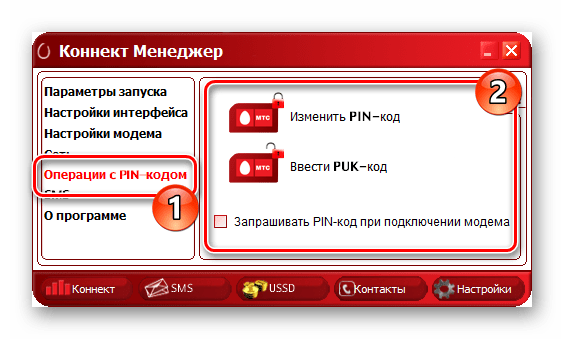
Ці параметри зберігаються в пам'яті SIM-карти і тому міняти їх слід тільки на свій страх і ризик.
SMS-повідомлення
Програма " Коннект Менеджер» оснащена функцією для відправки повідомлень з Вашого номера телефону, налаштувати яку можна в розділі «SMS» . Особливо рекомендується встановити маркер " зберігати повідомлення локально» , так як стандартна пам'ять SIM-карти сильно обмежена і деякі з нових повідомлень можуть бути втрачені назавжди.
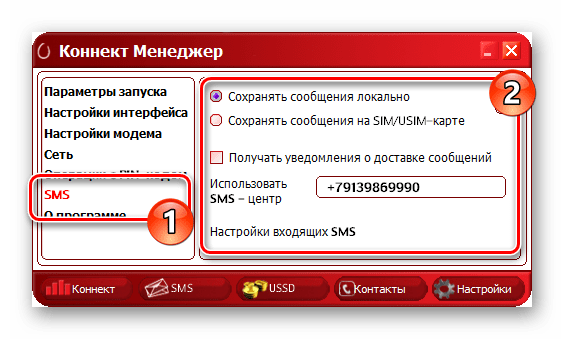
Клікніть по посиланню " налаштування вхідних SMS» , щоб відкрити параметри сповіщень про нові повідомлення. Ви можете змінити звуковий сигнал, відключити його або зовсім позбутися від сповіщень на робочому столі.
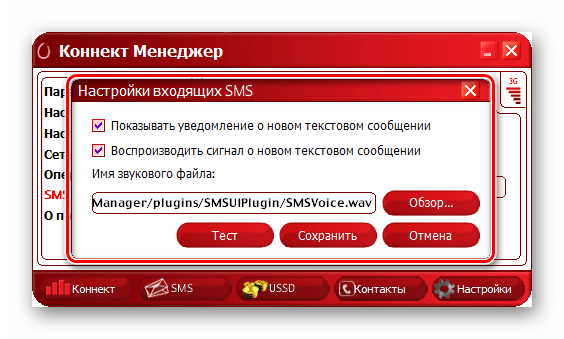
При нових оповіщеннях програма виводиться поверх всіх вікон, що часто згортає повноекранні додатки. Через це сповіщення найкраще вимкнути та перевірити вручну через розділ «SMS» .
Незалежно від версії програмного забезпечення і моделі девайса в розділі «Налаштування» завжди присутній пункт " Про програму» . Відкривши даний розділ, Ви можете ознайомитися з інформацією про пристрій і перейти на офіційний сайт МТС.
Варіант 2: Налаштування в Windows
Як і в ситуації з будь-якою іншою мережею, підключити і провести конфігурацію USB-модему МТС можна через системні налаштування операційної системи. Це відноситься виключно до першого підключення, так як згодом Інтернет може бути включений через розділ «мережа» .
Підключення
- До USB-порту комп'ютера підключіть модем МТС.
- Через меню «Пуск» відкрийте вікно " Панель управління» .
- Зі списку виберіть " центр мереж та спільного доступу» .
- Клікніть по посиланню " створення та налаштування нового підключення або мережі» .
- Виберіть вказаний на скріншоті варіант і натисніть»далі" .
- У випадку з модемами МТС необхідно використовувати»комутований" підключення.
- Заповніть поля відповідно до представленої нами інформації на скріншоті.
- Після натискання кнопки»підключити" розпочнеться процедура реєстрації в мережі.
- Дочекавшись її завершення, можна приступати до використання Інтернету.

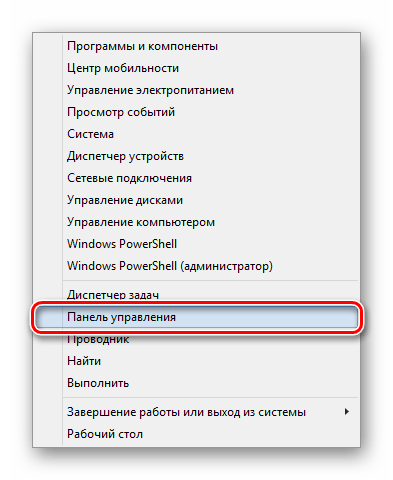
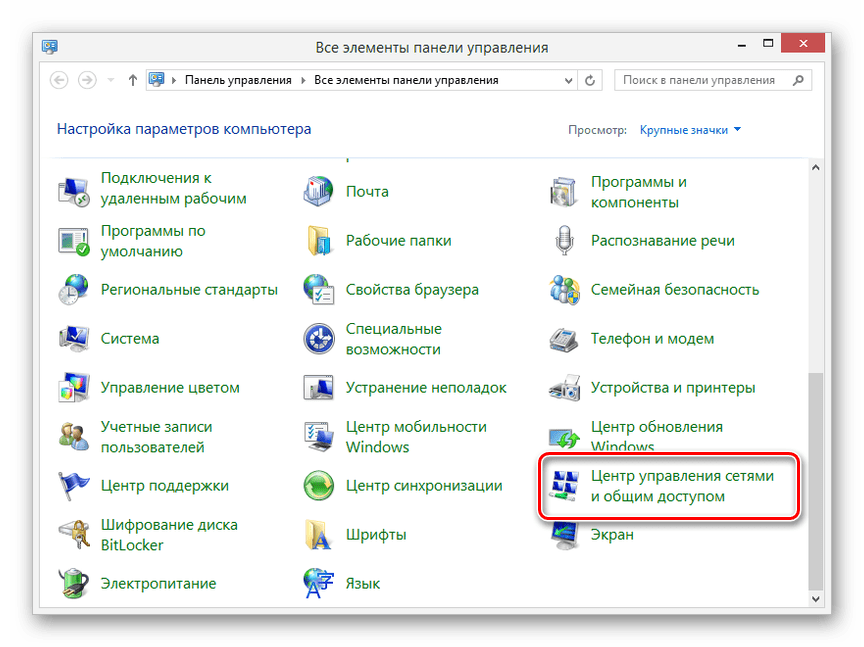
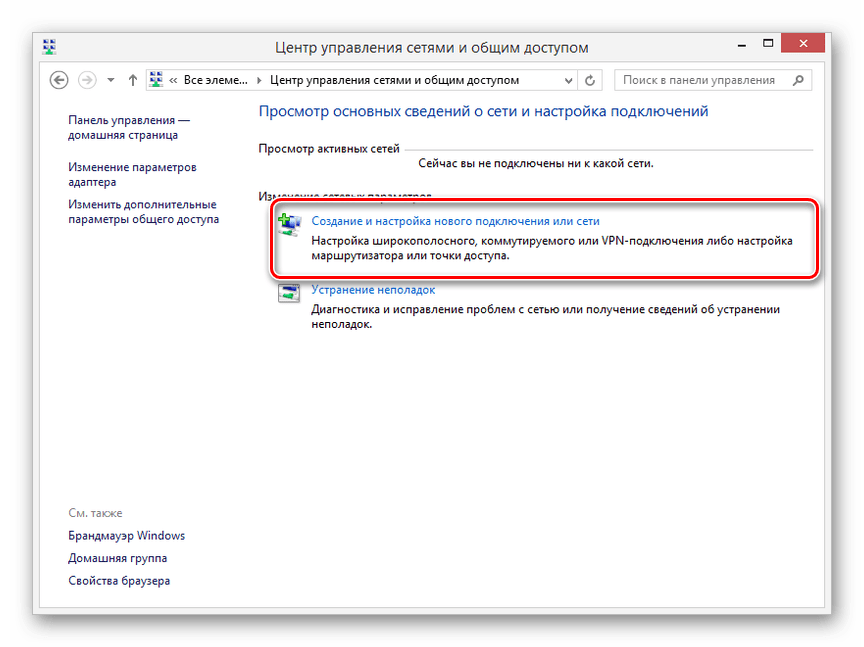
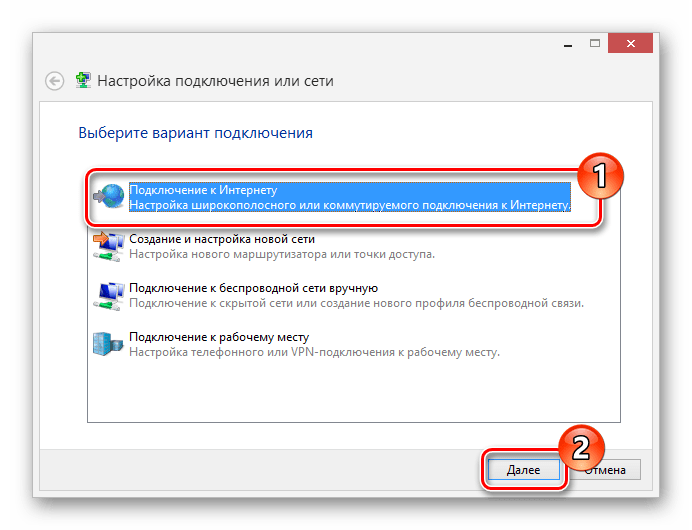
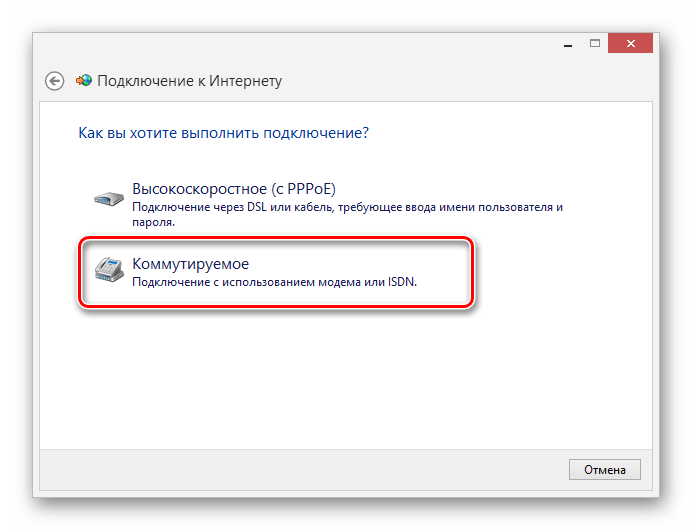
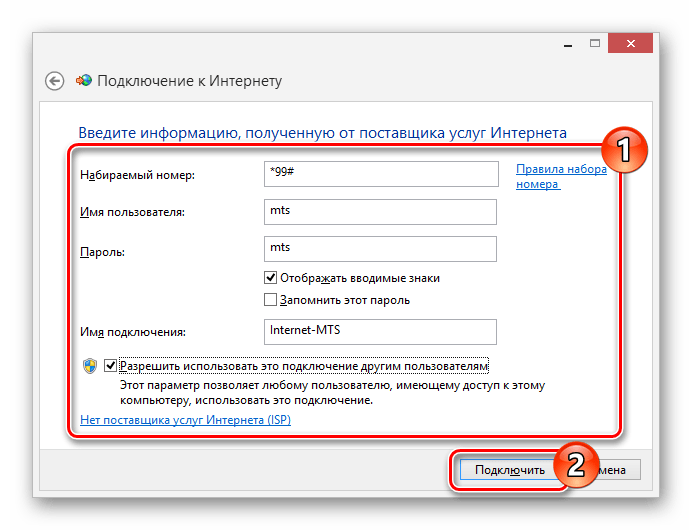
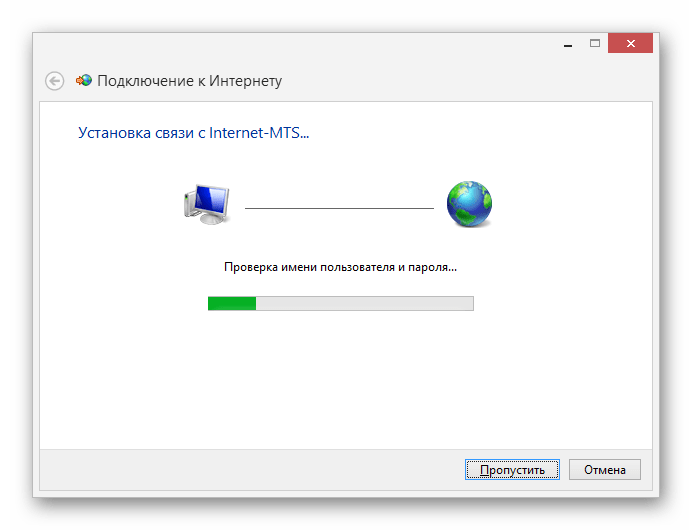
Налаштування
- Перебуваючи на сторінці " центр управління мережами» , клацніть по посиланню " Зміна параметрів адаптера» .
- Клікніть ПКМ по підключенню МТС і виберіть «властивості» .
- На головній сторінці можна поміняти " номер телефону» .
- Додаткові функції, наприклад, запит пароля, включаються на вкладці «Параметри» .
- У розділі «Безпека» можна налаштувати " шифрування даних» і " Перевірка автентичності» . Міняйте значення тільки якщо знаєте про наслідки.
- На сторінці «мережа» можна налаштувати IP-адреси та активувати системні компоненти.
- Автоматично створене «мобільне широкосмугове підключення MTS» також можна налаштувати через «властивості» . Однак в даному випадку параметри відрізняються і ніяк не впливають на роботу інтернет-з'єднання.
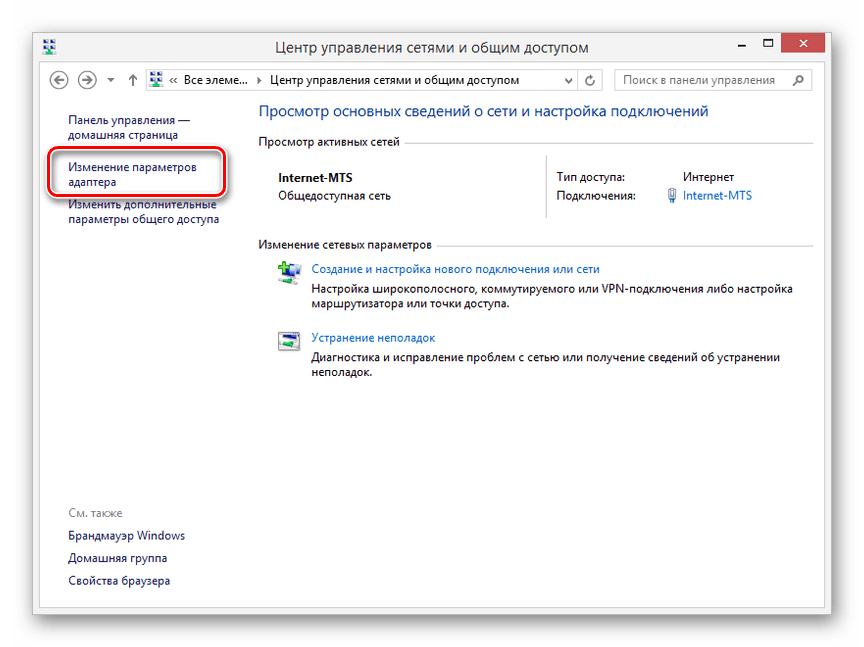
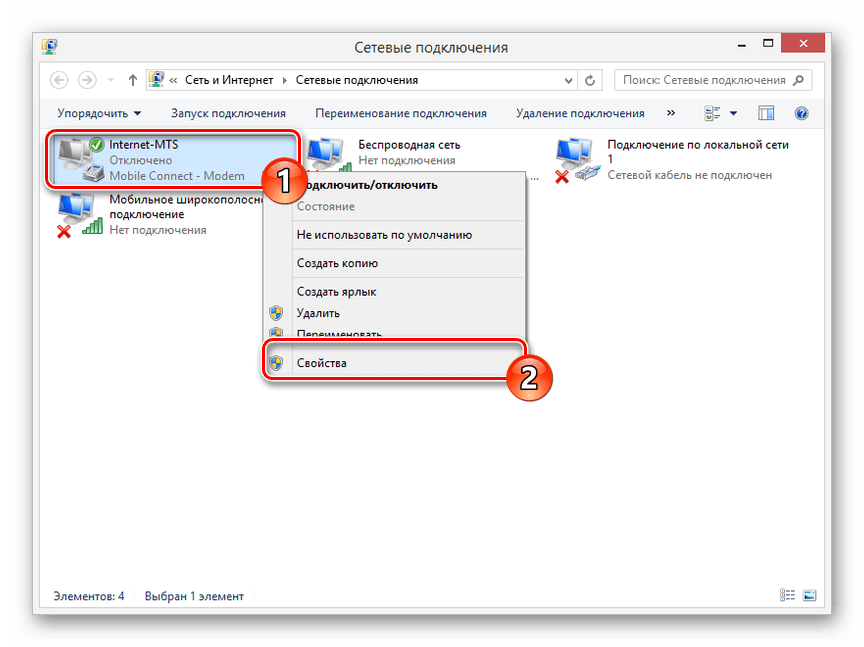
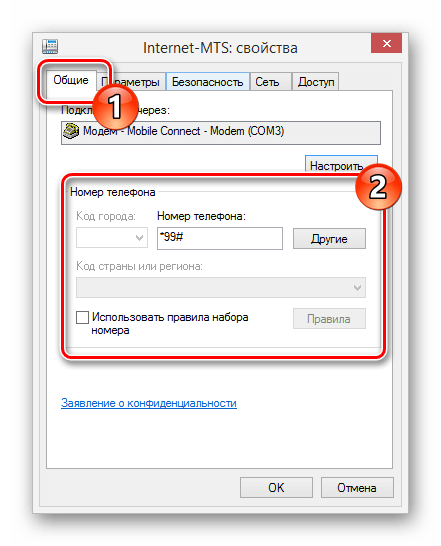
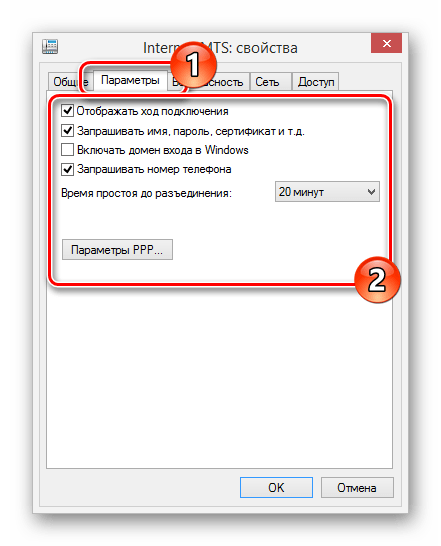
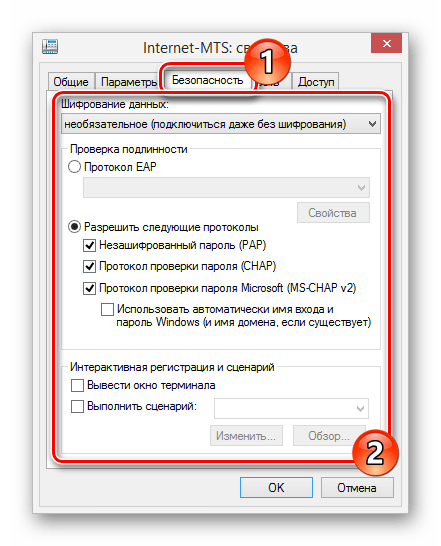
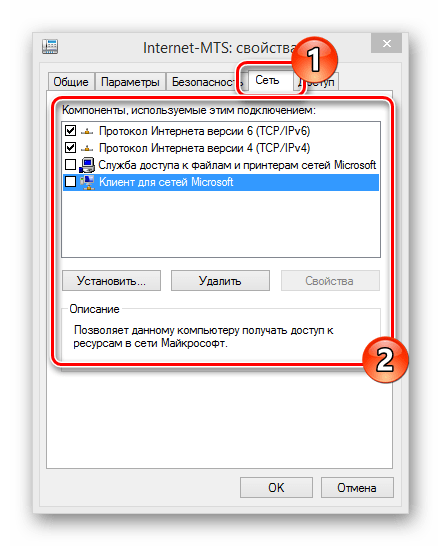
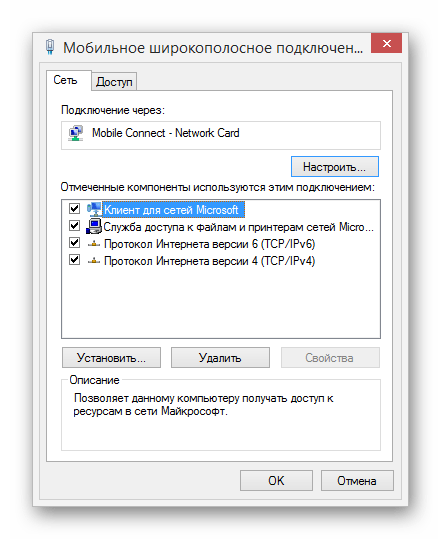
Зазвичай описані в даному розділі настройки міняти не потрібно, так як при правильному створенні підключення параметри будуть виставлені автоматично. До того ж їх зміна може привести до некоректної роботи модему МТС.
Висновок
Сподіваємося, після ознайомлення з цією статтею у вас вийшло належним чином налаштувати роботу USB-модему МТС на ПК. Якщо ми упустили якісь параметри або у вас виникають питання щодо зміни параметрів, пишіть нам про це в коментарях.